Guide étape par étape : utilisez iforgot.apple.com pour réinitialiser votre mot de passe dès aujourd'hui.
Vous essayez de télécharger une application ou d'accéder à iCloud, mais soudainement, on vous demande un mot de passe dont vous ne vous souvenez plus. réinitialisation du mot de passe de l'identifiant Apple si vous avez oublié devient votre seul espoir. Que vous ayez récemment changé de numéro, acheté un iPhone d'occasion ou que vous ne vous soyez pas connecté depuis un certain temps, se voir bloquer l'accès à votre compte Apple peut être frustrant et perturbant. Heureusement, Apple propose une plateforme de récupération en libre-service via le site web iForgot. Et si cela ne fonctionne pas, des alternatives performantes existent. Ce guide vous guide pas à pas, de l'utilisation de l'outil de réinitialisation officiel au déverrouillage de votre appareil lorsque les méthodes habituelles échouent.
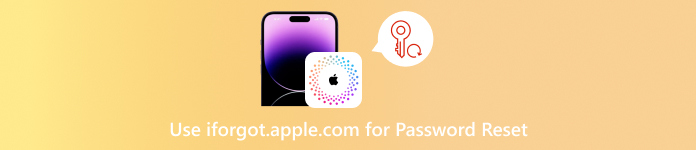
Dans cet article:
Partie 1. Qu'est-ce que la réinitialisation du mot de passe de l'identifiant Apple iForgot ?
Les utilisateurs d'Apple qui rencontrent des difficultés pour accéder à leur identifiant Apple via la page web officielle https://iforgot.apple.com peuvent utiliser l'outil iForgot Apple ID Password Reset. Que vous ayez oublié votre mot de passe, que votre compte ait été bloqué après de nombreuses tentatives infructueuses ou que vous ayez perdu l'accès à des appareils de confiance, cet outil en ligne vous guide tout au long d'une procédure de récupération sécurisée pour réinitialiser vos identifiants et déverrouiller votre compte.
L'importance d'avoir un identifiant Apple
Votre identifiant Apple n'est pas une adresse e-mail, mais un numéro d'identification qui vous connecte à l'ensemble de l'écosystème Apple. Il associe vos informations et vos abonnements à :
• iCloud : Sauvegarde, notes, photos, contacts, etc.
• App Store et iTunes : Applications, Musique, Achat de films.
• Trouver mon : Verrouillage et localisation de vos appareils.
• Abonnements : Un identifiant Apple américain est utilisé pour s'abonner à iCloud+, Apple Music, TV+, Fitness+, etc.
• Apple Pay et Wallet : Cartes numériques et paiements sécurisés.
Ce que fait iForgot
Le service iForgot élimine les tracas que les utilisateurs peuvent rencontrer car il aide à :
1. Récupération du mot de passe en cas d'oubli.
2. Suppression du statut de verrouillage sur les comptes Apple ID qui ont été verrouillés pour des raisons de sécurité.
3. La vérification d’identité est effectuée via des appareils, des numéros de téléphone et des e-mails de confiance.
4. Début de la récupération du compte lorsque les options vérifiées ne sont pas accessibles.
5. A aidé à supprimer les verrous d'activation sur les appareils que les utilisateurs possèdent et sont considérés comme les propriétaires légitimes des appareils.
Quand devriez-vous utiliser iForgot ?
Voici des situations spécifiques dans lesquelles iForgot est votre meilleure option :
| Situation | Exemple |
| Mot de passe oublié | Vous ne vous êtes pas connecté depuis un certain temps et vous ne vous souvenez plus du mot de passe de votre identifiant Apple. |
| Compte verrouillé | Trop de tentatives de connexion infructueuses ont verrouillé votre identifiant Apple. |
| Aucun accès aux appareils de confiance | Vous avez perdu votre iPhone et ne pouvez pas recevoir de codes 2FA. |
| Verrouillage d'activation | Vous avez acheté un iPhone d'occasion qui est toujours lié à l'ancien propriétaire. |
| Activité suspecte détectée | Vous avez reçu un e-mail d'Apple indiquant que votre compte était verrouillé pour des raisons de sécurité. |
Mesures de sécurité derrière iForgot
Apple accorde une grande importance à la confidentialité des utilisateurs, et iForgot ne fait pas exception. Voici pourquoi il est sécurisé :
• Vérification à deux niveaux (2LV) : Garantit que l'accès au compte est limité aux utilisateurs vérifiés.
• Utilisation des appareils Apple pour la vérification : Demander une vérification via les appareils Apple.
• Tentatives restreintes : Bloque les tentatives d'attaque par force brute.
• Transmission protégée des données : Protège les données pendant la procédure de réinitialisation.
• Réinitialisation de la procédure de récupération : Apple lance le processus sans confirmer l'identité.
Exemple concret :
Scénario : Maria a mis à jour son téléphone, mais a égaré son iPhone, qui comportait son nouveau numéro. En ajoutant son nouveau téléphone, elle a également oublié le mot de passe de son identifiant Apple.
Solution : Elle a dû se rendre sur le portail iForgot d'Apple, où elle a fourni son adresse e-mail à son identifiant Apple et l'a vérifiée avec son adresse e-mail secondaire. La réinitialisation de son mot de passe lui a permis de retrouver l'accès à iCloud.
Points clés à retenir
• Tout le monde peut s'inscrire et accéder à iForgot en tant qu'outil de récupération fiable pour éviter de perdre définitivement l'accès aux données stockées dans les appareils verrouillés et les comptes désactivés.
• Il ne nécessite pas de contact avec l'assistance Apple, ce qui est idéal pour Réinitialisation du mot de passe iCloud.
• Permet la restauration sécurisée des données à partir de comptes et d’appareils désactivés.
Partie 2. Comment utiliser la réinitialisation du mot de passe iforgot.apple.com
Si vous oubliez le mot de passe de votre identifiant Apple, plusieurs moyens s'offrent à vous pour le récupérer. L'une d'elles consiste à utiliser le site web iForgot, qui propose différents services d'aide. gérer l'identifiant Apple Accès et sécurité. Ce service est sûr et protège vos données. Voici les étapes à suivre pour obtenir de l'aide pour réinitialiser votre mot de passe.
Ouvrez un navigateur Internet et accédez au site officiel : https://iforgot.apple.com. Une fois sur le site, cliquez sur le bouton réinitialiser le mot de passe bouton pour démarrer le processus.
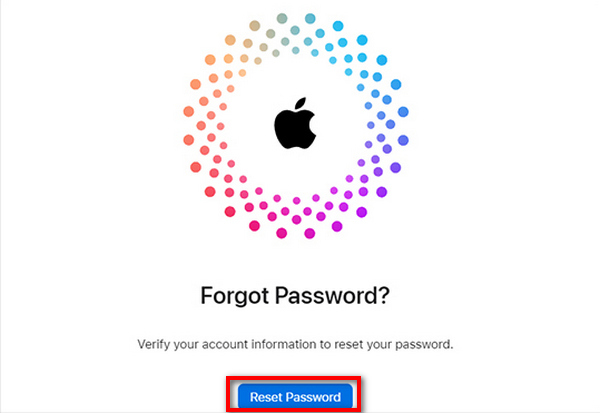
Indiquez l'adresse e-mail utilisée pour créer votre identifiant Apple. Assurez-vous qu'elle est correctement saisie. Complétez la vérification CAPTCHA et cliquez sur Continuer.
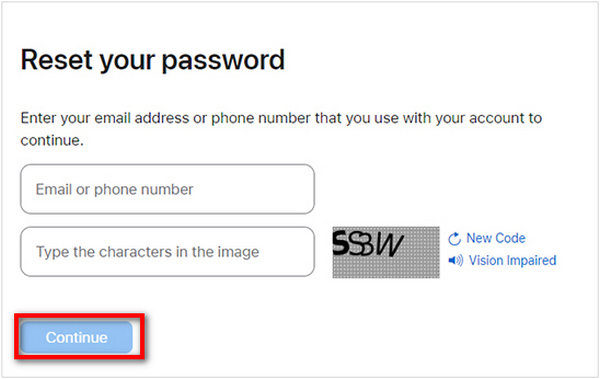
Pour vérifier votre identité, saisissez le numéro de téléphone associé à votre identifiant Apple. Cliquez sur Continuer procéder.
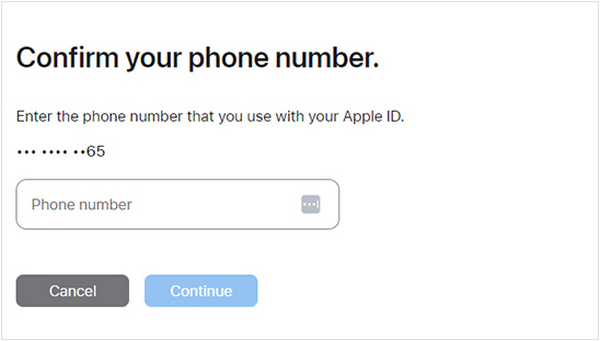
Choisissez comment obtenir le code de vérification. Si votre appareil Apple vous le demande, acceptez.

Lorsque vous y êtes invité, saisissez le mot de passe de l'appareil sur lequel vous souhaitez réinitialiser le mot de passe de votre identifiant Apple. Ensuite, choisissez un autre mot de passe selon vos préférences. Votre identifiant Apple sera alors réutilisé.
Partie 3. Alternative puissante à iforgot.apple.com : réinitialisation du mot de passe
Déposé sous la marque et connu professionnellement, imyPass iPassGo Offre une solution simple et efficace si, pour une raison quelconque, vous ne parvenez pas à réinitialiser votre mot de passe Apple ID via iForgot.apple.com ou si vous avez perdu l'accès à votre iPhone. Ce déverrouilleur iOS professionnel fait des merveilles si vous avez oublié votre mot de passe, votre identifiant Apple ou même le mot de passe de votre compte Temps d'écran, vous permettant de retrouver facilement l'accès à votre appareil.

4 000 000+ téléchargements
iPassGo dispose d'une interface simple, facile à utiliser pour tout le monde et ne nécessite aucune compétence technique.
Supprimez rapidement les verrouillages d'écran ou l'identifiant Apple en un seul clic.
Fonctionne avec iOS 26, iPhone 17, iPad et iPod.
Déverrouillez votre identifiant Apple même si vous avez oublié le mot de passe.
Désactivez les restrictions et supprimez les profils ou sauvegardez le cryptage sans effort.
Suivez ces étapes simples pour déverrouiller votre appareil à l'aide d'imyPass iPassGo :
Téléchargez et installez imyPass iPassGo
Selon votre préférence, vous pouvez accéder au site officiel d'iMypass et télécharger l'application iPassGo sur un ordinateur Windows ou Mac.
Sélectionnez le mode de contrôle pour supprimer l'identifiant Apple
Après avoir ouvert imyPass, ouvrez le mode de contrôle qui dit Supprimer l'identifiant Apple.

Connectez l'iPhone/iPad/iPod à l'ordinateur
Connectez l'appareil iOS à l'ordinateur à l'aide d'un câble USB. N'oubliez pas de vérifier la fiabilité sur l'ordinateur et vice versa si votre appareil vous le demande.

Suppression de l'identifiant Apple sur iPassGo
Clique le Commencer bouton. iPassGo supprime l'étape d'identification Apple de l'appareil en quelques minutes.
Conclure
Après suppression, l'appareil ne sera plus associé à l'ancien identifiant Apple et sera prêt à être utilisé. Vous pouvez le configurer avec un nouvel identifiant Apple ou l'utiliser personnellement.

Conclusion
En tout, réinitialisation du mot de passe iforgot.apple.com Offre un moyen fiable de récupérer votre identifiant Apple lorsque votre appareil est bloqué. Que vous ayez oublié votre mot de passe ou acheté un appareil d'occasion, c'est une première étape sûre. Et si cela ne suffit pas, des outils comme iPassGo offrent des alternatives puissantes et intuitives pour récupérer rapidement l'accès.
Solutions chaudes
-
Déverrouiller iOS
- Examen des services de déverrouillage iCloud gratuits
- Contourner l'activation d'iCloud avec IMEI
- Supprimer Mosyle MDM de l'iPhone et de l'iPad
- Supprimer support.apple.com/iphone/passcode
- Examen du contournement iCloud Checkra1n
- Contourner le code d’accès de l’écran de verrouillage de l’iPhone
- Comment jailbreaker un iPhone
- Déverrouiller l'iPhone sans ordinateur
- Contourner l'iPhone verrouillé au propriétaire
- Réinitialisation d'usine de l'iPhone sans mot de passe d'identification Apple
-
Conseils iOS
-
Déverrouiller Android
- Comment savoir si votre téléphone est déverrouillé
- Déverrouiller l'écran du téléphone Samsung sans mot de passe
- Déverrouiller le verrouillage de modèle sur un appareil Android
- Examen des déverrouillages directs
- Comment débloquer le téléphone OnePlus
- Déverrouiller OEM et corriger le déverrouillage OEM grisé
- Comment débloquer un téléphone Sprint
-
Mot de passe Windows

